Har du et ubegrænset dataabonnement?Hvis ikke, skal du være meget opmærksom på dagens tip.En af de mange praktiske funktioner, Apple tilbyder, er muligheden for at dele downloads på tværs af enheder, så længe du bruger det samme Apple-id til hver enhed. Det betyder, at du kan købe en iBook på din iPad og også læse den på din iPhone. Det er meget spændende, men de dataoverskridelser, du kan pådrage dig, hvis din iPhone automatisk downloader det indhold uden en Wi-Fi-forbindelse, kan være … mindre spændende.Så her er, hvordan du finder ud af, om din iPhone er indstillet til automatisk at downloade nye køb foretaget på andre enheder, og om den bruger dine mobildata til at gøre det!
 Opdag din iPhones skjulte funktionerFå et dagligt tip hver dag (med skærmbilleder og klare instruktioner), så du kan mestre din iPhone på bare et minut om dagen.
Opdag din iPhones skjulte funktionerFå et dagligt tip hver dag (med skærmbilleder og klare instruktioner), så du kan mestre din iPhone på bare et minut om dagen.
Sådan bruger du mobildata til automatiske app-downloads på din iPhone
- Gå til Indstillinger og klik på iTunes & App Stores.
-
Halvvejs nede på siden finder du kontakten Brug mobildata.
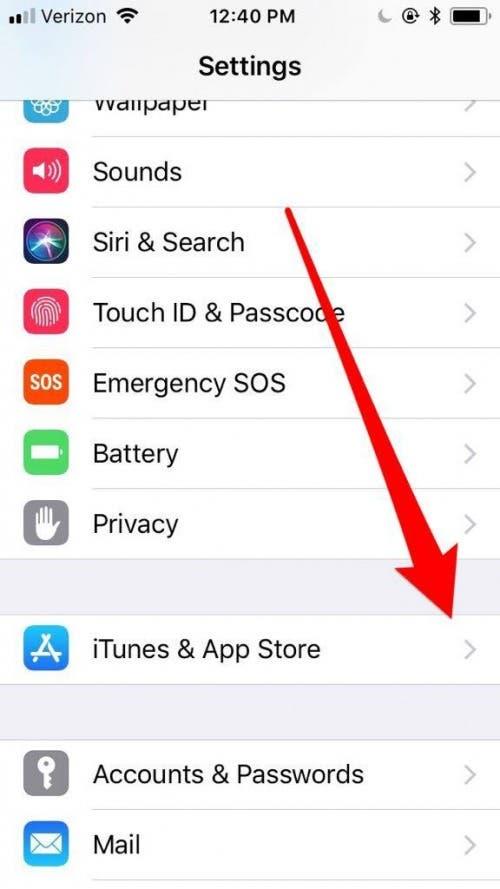
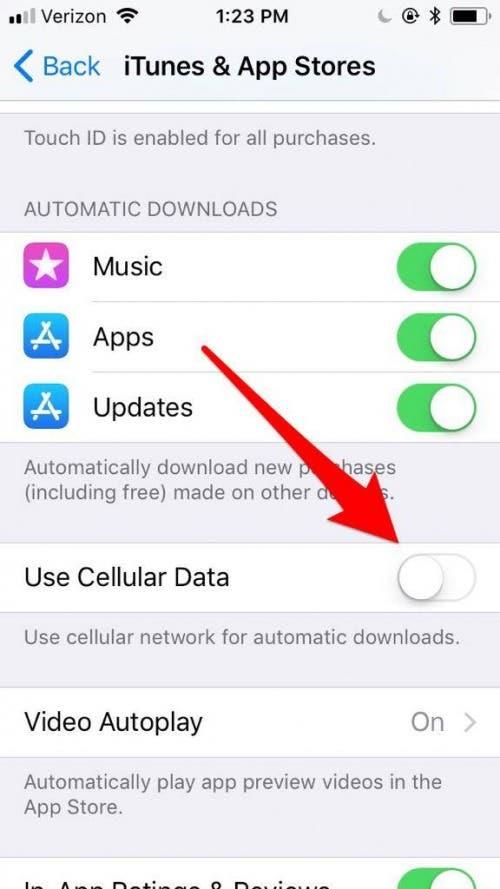
-
Slå til for at bruge dine data til downloads, eller fra for at gemme dine data og vente, til du er forbundet til Wi-Fi.
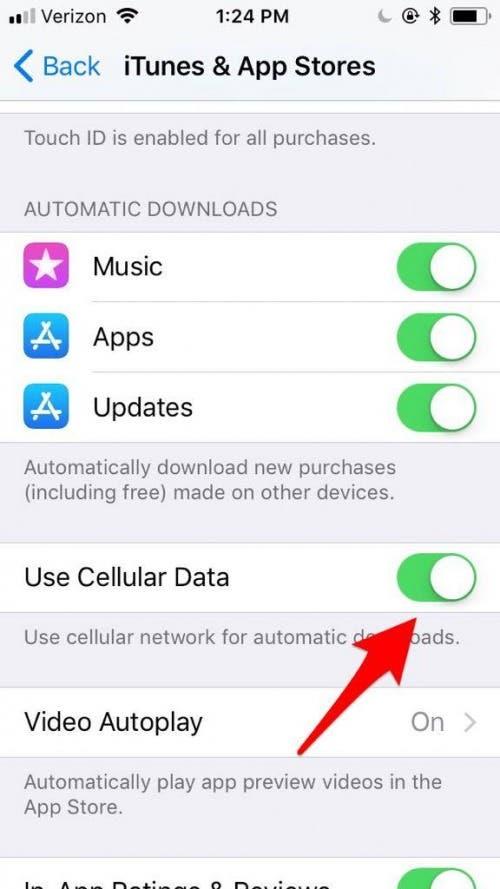
Nu hvor du ved, hvordan du ændrer indstillingerne for automatisk app-download, kan du beslutte, hvad du foretrækker baseret på dit dataabonnement og Wi-Fi-tilgængelighed.

